编辑:系统城
2015-11-03 09:18:58
来源于:系统城
1. 扫描二维码随时看资讯
2. 请使用手机浏览器访问:
http://wap.xtcheng.cc/xtjc/5782.html
手机查看
Win7系统有个AERO特效,能够让窗口以及任务栏变透明,受到用户的广泛热捧,其实在Win10系统下也可以让任务栏变透明,下面我们就来看下Win10怎么设置任务栏透明的?
Win10任务栏透明设置步骤:
1、首先打开Win10操作系统,进入桌面,如下所示,可以看到操作中心何任务栏是没有透明的;
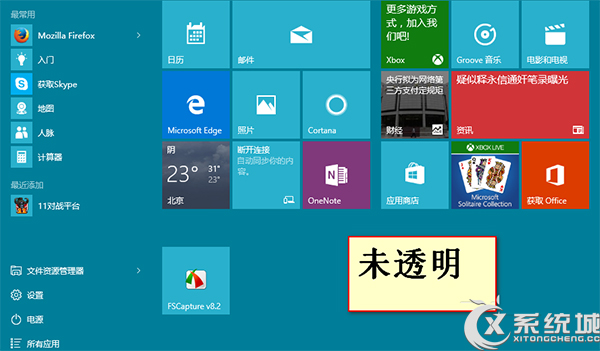
2、接着开始设置,右键桌面空白处——个性化;
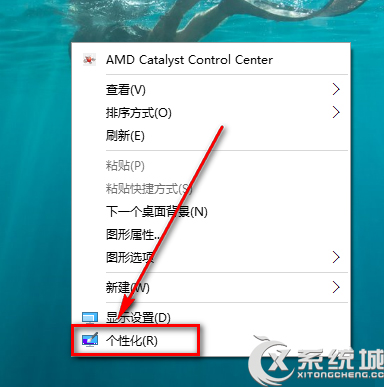
3、点击个性化以后弹出下面的窗口;
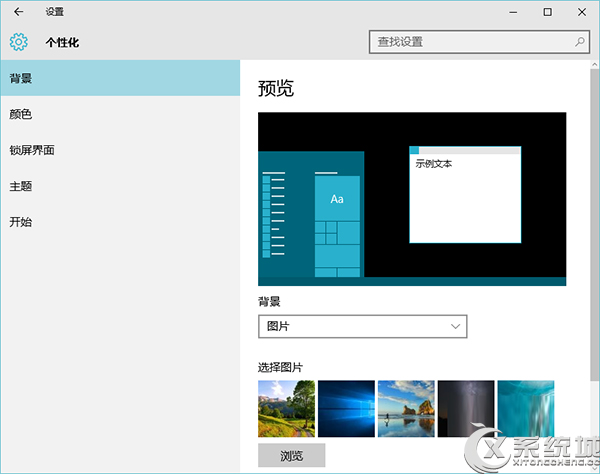
4、在这里点击颜色,弹出下图的窗口;
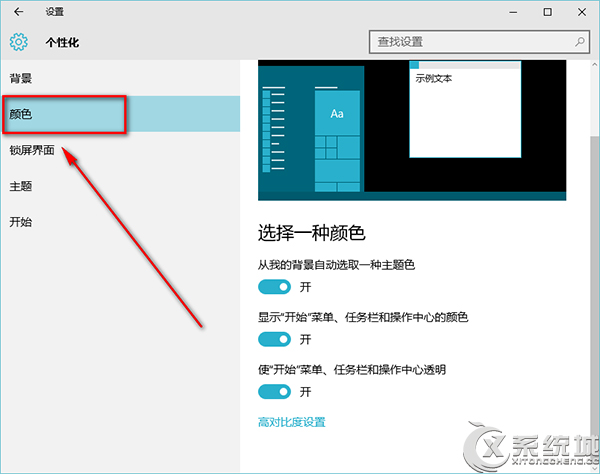
5、下拉菜单,找到“使开始菜单、任务栏、操作中心透明”,然后将开关点击到开上,这样就开启了透明模式;
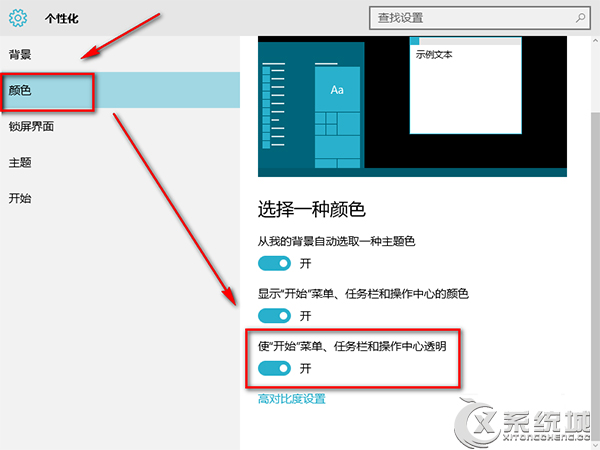
6、下面看看效果图。
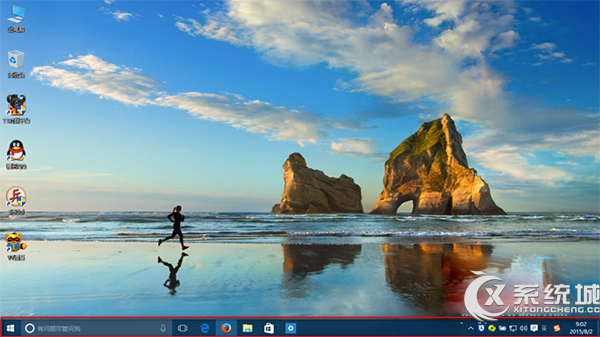
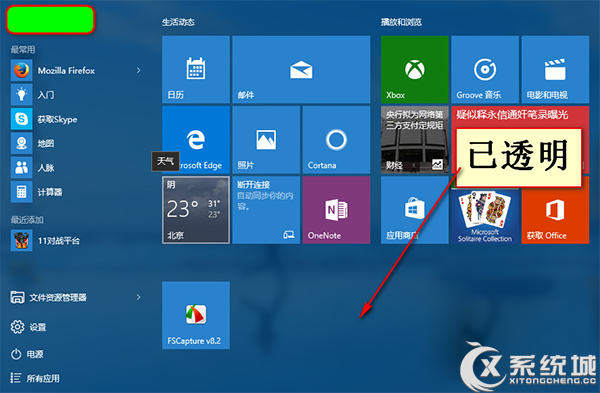
在Win10系统中内置了一个透明模式,用户只要启用了透明模式之后就可以像Win7一样让任务栏变透明,当然,开始菜单、操作中心同时也会变透明哦。

微软推出的Windows系统基本是要收费的,用户需要通过激活才能正常使用。Win8系统下,有用户查看了计算机属性,提示你的windows许可证即将过期,你需要从电脑设置中激活windows。

我们可以手动操作让软件可以开机自启动,只要找到启动项文件夹将快捷方式复制进去便可以了。阅读下文了解Win10系统设置某软件为开机启动的方法。

酷狗音乐音乐拥有海量的音乐资源,受到了很多网友的喜欢。当然,一些朋友在使用酷狗音乐的时候,也是会碰到各种各样的问题。当碰到解决不了问题的时候,我们可以联系酷狗音乐

Win10怎么合并磁盘分区?在首次安装系统时我们需要对硬盘进行分区,但是在系统正常使用时也是可以对硬盘进行合并等操作的,下面就教大家Win10怎么合并磁盘分区。